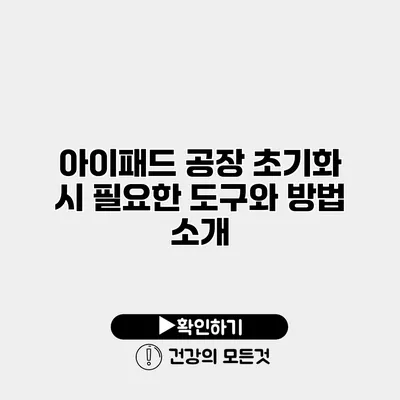아이패드를 공장 초기화하는 과정은 필수적인 과정 중 하나입니다. 이 과정은 기기를 매끈하게 다시 시작할 수 있게 도와주며, 특히 판매를 고려하거나 심각한 문제를 해결하는 데 유용합니다. 이제 아이패드를 공장 초기화하는 데 필요한 도구와 방법에 대해 자세히 알아보겠습니다.
✅ 아이패드 초기화 과정에서 필요한 모든 팁을 알아보세요.
공장 초기화란 무엇일까요?
공장 초기화는 사용자가 개인적으로 설정한 모든 정보를 삭제하고 기기를 초기 출하 상태로 되돌리는 작업입니다. 이때 해당 기기에 저장된 모든 데이터는 완전히 삭제되니, 꼭 필요한 데이터를 미리 백업하는 것이 중요해요.
공장 초기화가 필요한 이유
공장 초기화가 필요한 다양한 이유가 있지만, 대표적인 몇 가지를 소개하겠습니다.
- 기기 판매: 아이패드를 다른 사람에게 판매하기 전에 개인 정보를 잘 지워야 해요.
- 기기 성능 개선: 기기가 느려지거나 불안정한 경우, 초기화 후 성능이 향상될 수 있어요.
- 소프트웨어 문제 해결: 업데이트 후 오류가 발생했을 때, 초기화가 문제를 해결하는 데 도움이 됩니다.
✅ 농업경영체등록확인서 발급에 필요한 모든 절차를 알아보세요.
초기화 전 준비 사항
아이패드를 초기화하기 전에 몇 가지 중요한 준비 사항이 있어요.
- 데이터 백업: iCloud나 iTunes를 사용해 데이터를 백업하는 것이 중요해요.
- 전원 충분히 충전: 초기화하는 동안 기기가 꺼지지 않도록 완전 충전해 주세요.
- Apple ID 및 비밀번호 기억하기: 초기화 후 이 정보를 입력해야 하므로 기억해 두는 것이 좋습니다.
데이터 백업 방법
-
iCloud 이용하기
- 설정 앱을 열고, 사용자 이름을 클릭한 후 ‘iCloud’를 선택합니다.
- ‘iCloud 백업’을 선택하고 ‘지금 백업’을 클릭하세요.
-
iTunes 이용하기
- 컴퓨터에 iTunes를 실행하고 아이패드를 연결합니다.
- ‘장비’를 선택하고 ‘백업’을 클릭해 주세요.
✅ 구글 계정으로 아이패드 데이터를 간편하게 백업해보세요.
아이패드 공장 초기화 방법
이제 본격적으로 아이패드를 공장 초기화하는 방법을 알아볼게요.
설정을 통한 초기화
- 설정 열기: 아이패드에서 ‘설정’ 앱을 엽니다.
- 일반 선택: ‘일반’을 클릭한 후 하단으로 스크롤하여 ‘전송 또는 iPad 재설정’을 선택합니다.
- 모든 콘텐츠 및 설정 지우기 선택: ‘모든 콘텐츠 및 설정 지우기’를 클릭하면 초기화가 시작됩니다.
- 암호 입력: 기기에 설정한 암호를 입력합니다.
- 확인 후 초기화 실행: 최종 확인을 요청받으면 ‘지우기’를 클릭하세요.
컴퓨터를 통한 초기화
- iTunes 또는 Finder 실행: 컴퓨터에서 iTunes (Windows)나 Finder (Mac)를 실행합니다.
- 아이패드 연결: USB 케이블로 아이패드를 컴퓨터에 연결하세요.
- 복원 및 업데이트 선택: 아이패드가 검색되면 ‘복원’을 클릭합니다.
- 초기화 과정 완료: 컴퓨터 화면의 지시에 따라 초기화를 완료합니다.
✅ 아이피타임 공유기 비밀번호를 쉽게 확인하고 변경하는 방법을 알아보세요.
초기화 후 설정
초기화가 끝난 후, 다음 단계로 넘어가야 해요.
아이패드 설정 방법
- 언어 및 국가 선택: 초기 설정 후 언어와 국가를 선택합니다.
- Wi-Fi 연결: 인터넷 연결을 위해 Wi-Fi를 선택하고 비밀번호를 입력하세요.
- Apple ID 로그인: Apple ID로 로그인하거나 새로 생성할 수 있습니다.
- 데이터 복원: 이전에 백업한 데이터를 복원할 수 있는 옵션이 있습니다.
| 단계 | 설명 |
|---|---|
| 데이터 백업 | iCloud 또는 iTunes 사용 |
| 설정 초기화 | ‘설정’ -> ‘일반’ -> ‘전송 또는 재설정’ 선택 |
| 복원 옵션 선택 | 초기화 후 데이터 복원 가능 |
✅ 학업 성취도를 높이고 싶은 학생들을 위한 실천 전략을 확인해 보세요.
주요 팁
- 초기화 후 사용자의 데이터는 복구할 수 없으니 주의해 주세요.
- 초기화 후에도 문제가 지속되면 Apple 서비스 센터에 문의하는 것이 좋습니다.
- 기기를 재판매할 경우, 초기화 후 상태가 좋다는 것을 강조하세요.
공장 초기화 관련 자주 묻는 질문(FAQ)
-
Q: 초기화 과정 중 시간이 얼마나 걸리나요?
A: 평균적으로 10~20분 정도 소요됩니다. -
Q: 초기화 후 Apple ID를 잊어버리면 어떻게 하나요?
A: Apple ID를 복구할 수 있는 방법이 있으니, Apple 공식 웹사이트를 통해 진행해 주세요.
결론
아이패드 공장 초기화는 사용자에게 많은 이점을 제공하는 과정입니다. 초기화 후 기기의 성능을 개선하고 개인 정보를 안전하게 보호할 수 있어요. 따라서 새로운 시작을 위한 초기화가 필요한 순간이 오면 두려워하지 말고 이 가이드를 참고해 보세요.
초기화가 완료되면 보다 쾌적하게 기기를 사용할 수 있답니다. 오늘이 그 시작이 될 수 있도록 노력해 보세요! 아이패드를 초기화하여 새로운 데이터의 시작을 만들어보세요! 👌
자주 묻는 질문 Q&A
Q1: 아이패드를 공장 초기화하는 이유는 무엇인가요?
A1: 아이패드를 공장 초기화하는 이유는 기기를 판매하기 전 개인 정보를 지우거나, 성능 개선 및 소프트웨어 문제를 해결하기 위해서입니다.
Q2: 초기화 전에 어떤 준비를 해야 하나요?
A2: 초기화 전에 데이터 백업, 전원 충분히 충전, Apple ID 및 비밀번호를 기억하는 것이 중요합니다.
Q3: 초기화 후에는 어떤 설정을 해야 하나요?
A3: 초기화 후에는 언어 및 국가 선택, Wi-Fi 연결, Apple ID 로그인, 이전 데이터 복원 등의 설정을 해야 합니다.